Tworzenie diagramów i rysunków w programie Microsoft Visio wymaga nie tylko kreatywności, ale także odpowiednich ustawień, aby zapewnić optymalną prezentację. Odpowiednie skonfigurowanie arkusza jest kluczowe, szczególnie jeśli planujesz wydrukować lub udostępnić swoje prace. W tym samouczku pokażę ci, jak optymalnie skonfigurować i dostosować swój arkusz w programie Visio.
Najważniejsze wnioski
- Możesz wybrać między różnymi orientacjami (pozioma i pionowa).
- Łatwo dostosować rozmiar arkusza (np. A4, A3, A5).
- Ustawienia drukowania pozwalają dostosować układ do różnych formatów papieru.
Krok po kroku
Ustawianie orientacji arkusza
Rozpocznij od ustalenia orientacji swojego arkusza. Kliknij na grupę poleceń „Konfiguracja arkusza ustaw”. Tutaj masz możliwość wyboru między orientacją poziomą i pionową. Zwróć uwagę, że bieżąca orientacja może wpływać na pozycjonowanie twoich kształtów. Jeśli zmienisz orientację na pionową, pojawi się szara przerywana linia, która pokaże, czy twoje kształty są poprawnie wyśrodkowane na obszarze rysowania.
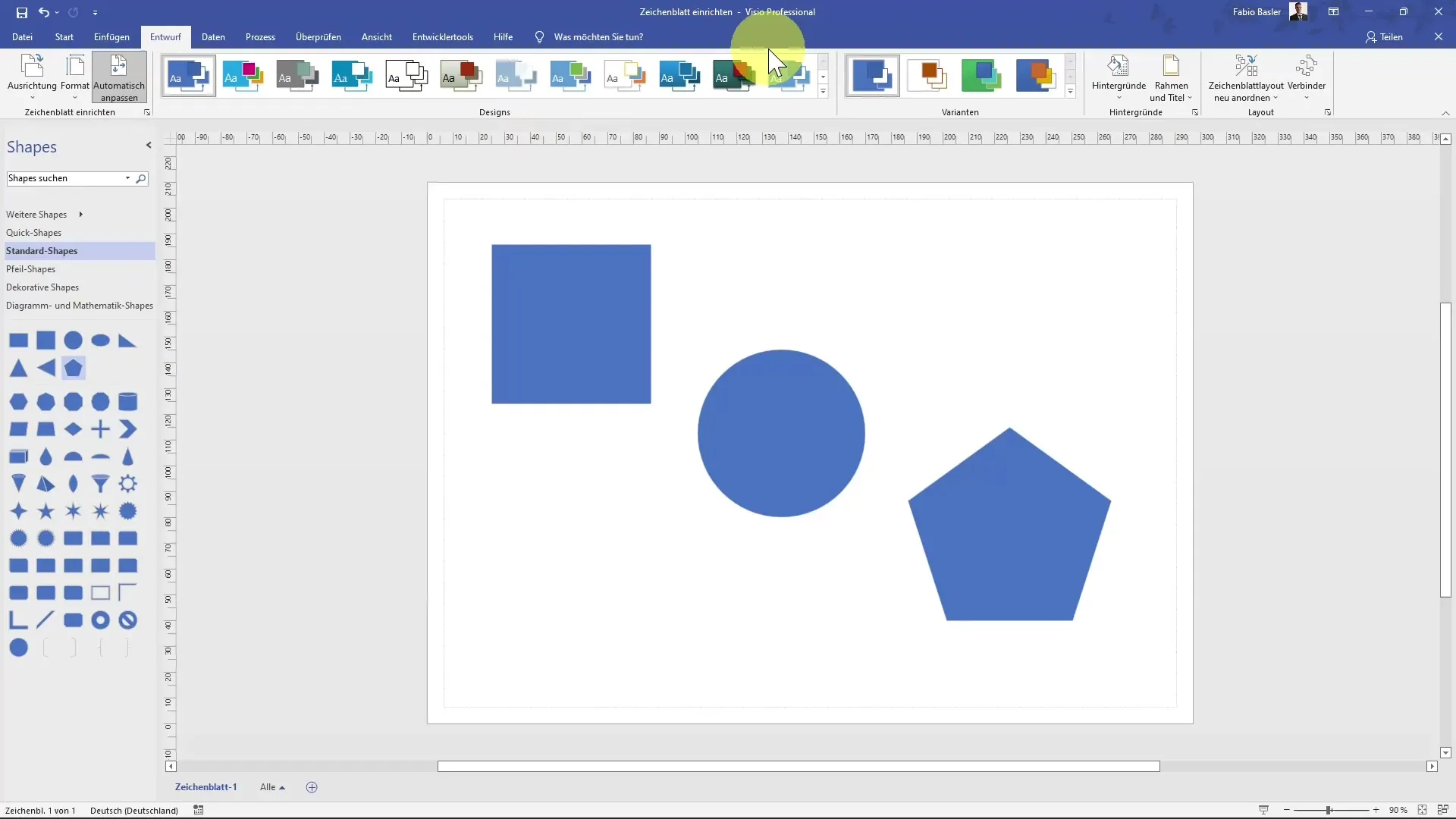
Wybór formatu rozmiaru
Po ustaleniu orientacji możesz dostosować format swojego arkusza. Standardowo jest to zazwyczaj A4 (21 x 29,7 cm), ale możesz także wybrać inne rozmiary, takie jak A3 lub A5. Podczas wyboru innego formatu od razu zobaczysz, jak wpłynie to na wygląd twojego rysunku. Wypróbuj, zmieniając format, i zaobserwuj, jak elementy zostaną przesunięte na nowe pozycje.
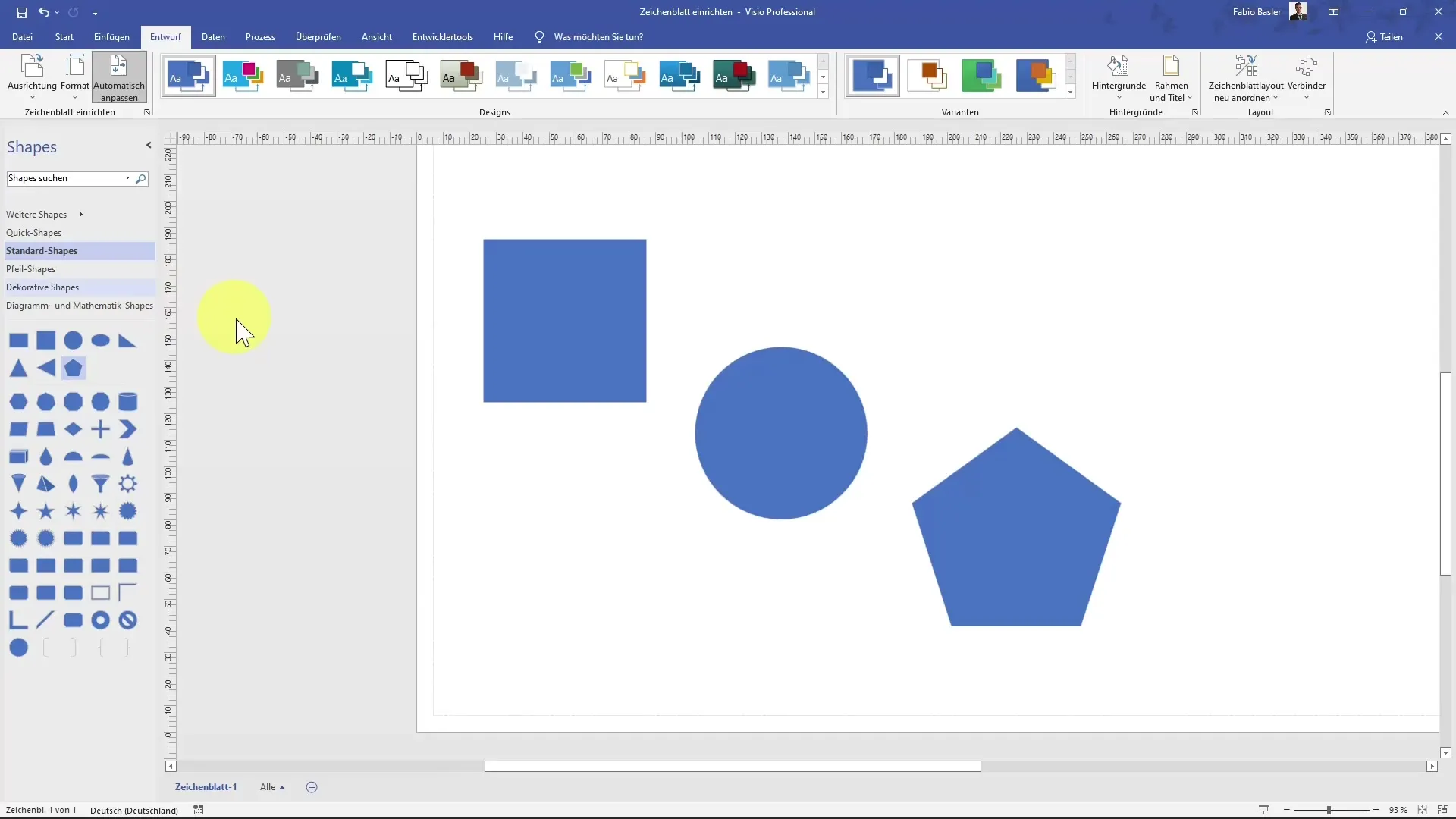
Dopasowanie widoku
Jeśli zmieniłeś rozmiar swojego arkusza, zaleca się dostosowanie widoku. Przejdź do „Widok” i wybierz „Dostosuj do okna”. Spowoduje to zoptymalizowanie widoku do bieżącego rozmiaru arkusza, co ułatwi przejrzenie twojego układu.
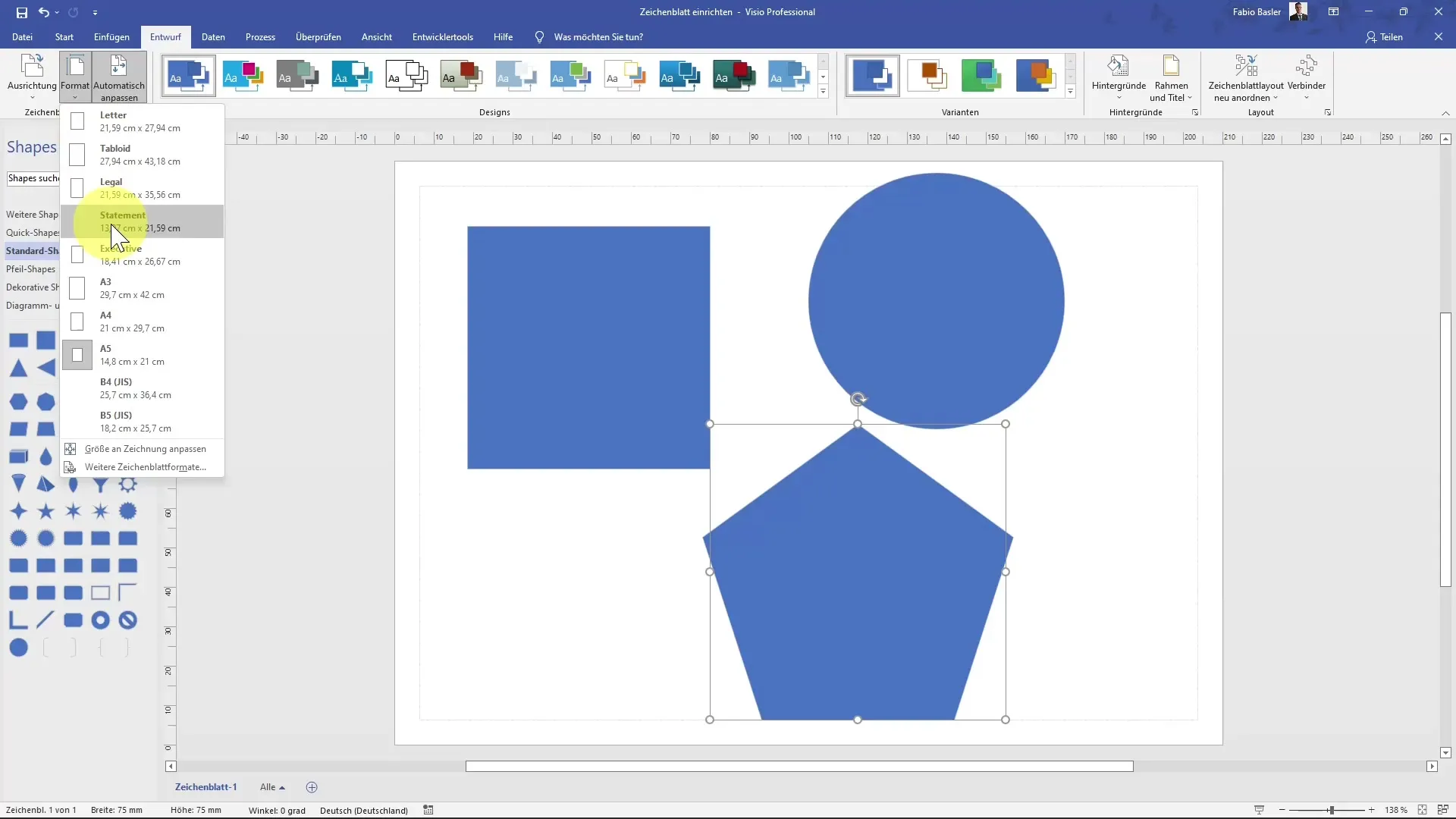
Konfigurowanie ustawień drukowania
Przyszedł czas przygotować swój arkusz do druku. Kliknij na symbol, aby otworzyć ustawienia drukowania lub skorzystaj z skrótu Shift + F5. Tutaj możesz ustawić papier drukarki oraz wysokość i szerokość twojego dokumentu. Aktualnie może być wybrany format A4, ale masz możliwość wyboru z listy różnych formatów.
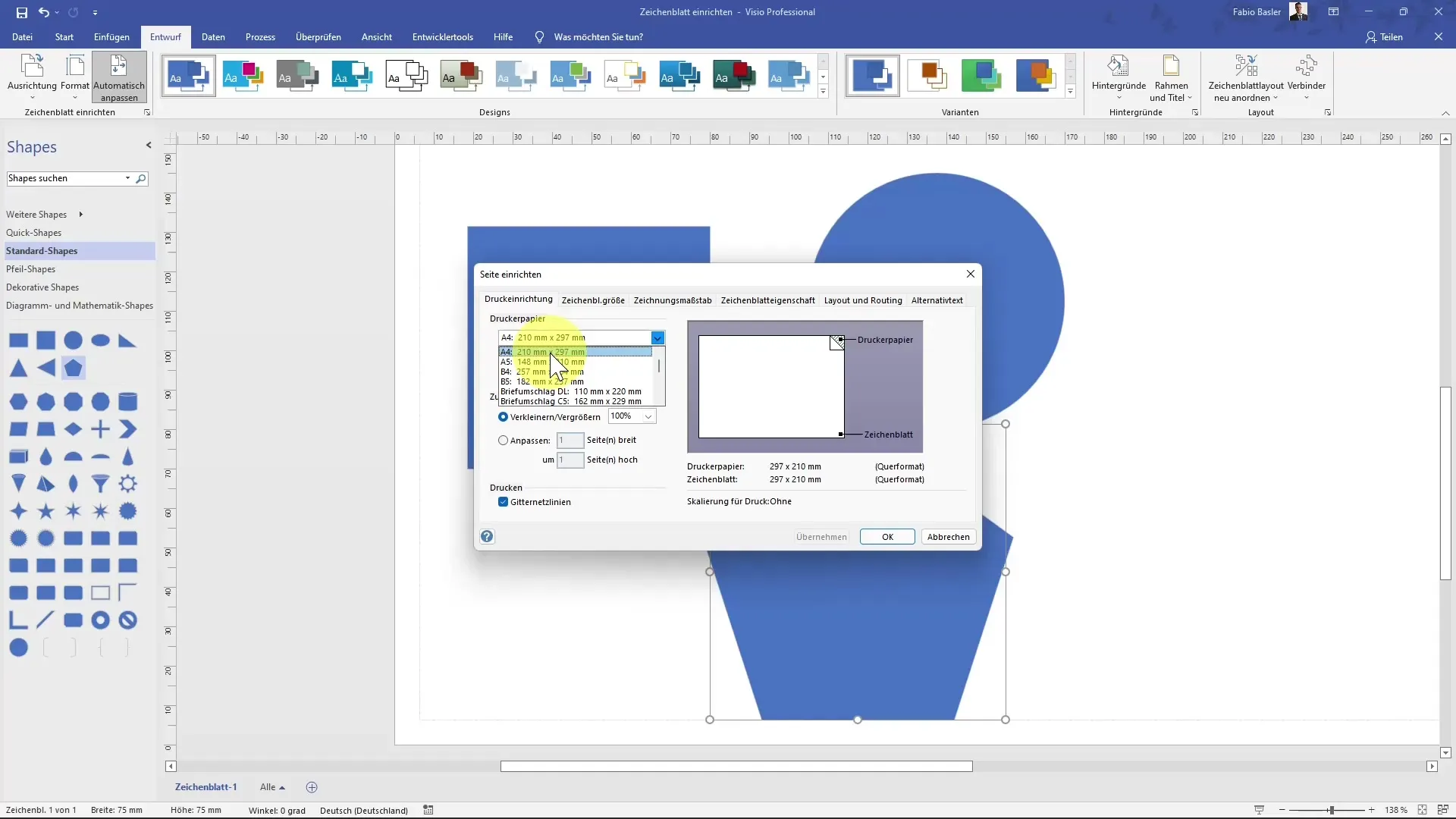
Ustalanie marginesów i orientacji
W tych samych ustawieniach drukowania możesz również skonfigurować marginesy dla swojego dokumentu. Określ, ile miejsca chcesz zostawić na każdej stronie. Możesz dostosować to w milimetrach, aby upewnić się, że żadne istotne informacje nie zostaną utracone podczas procesu drukowania.
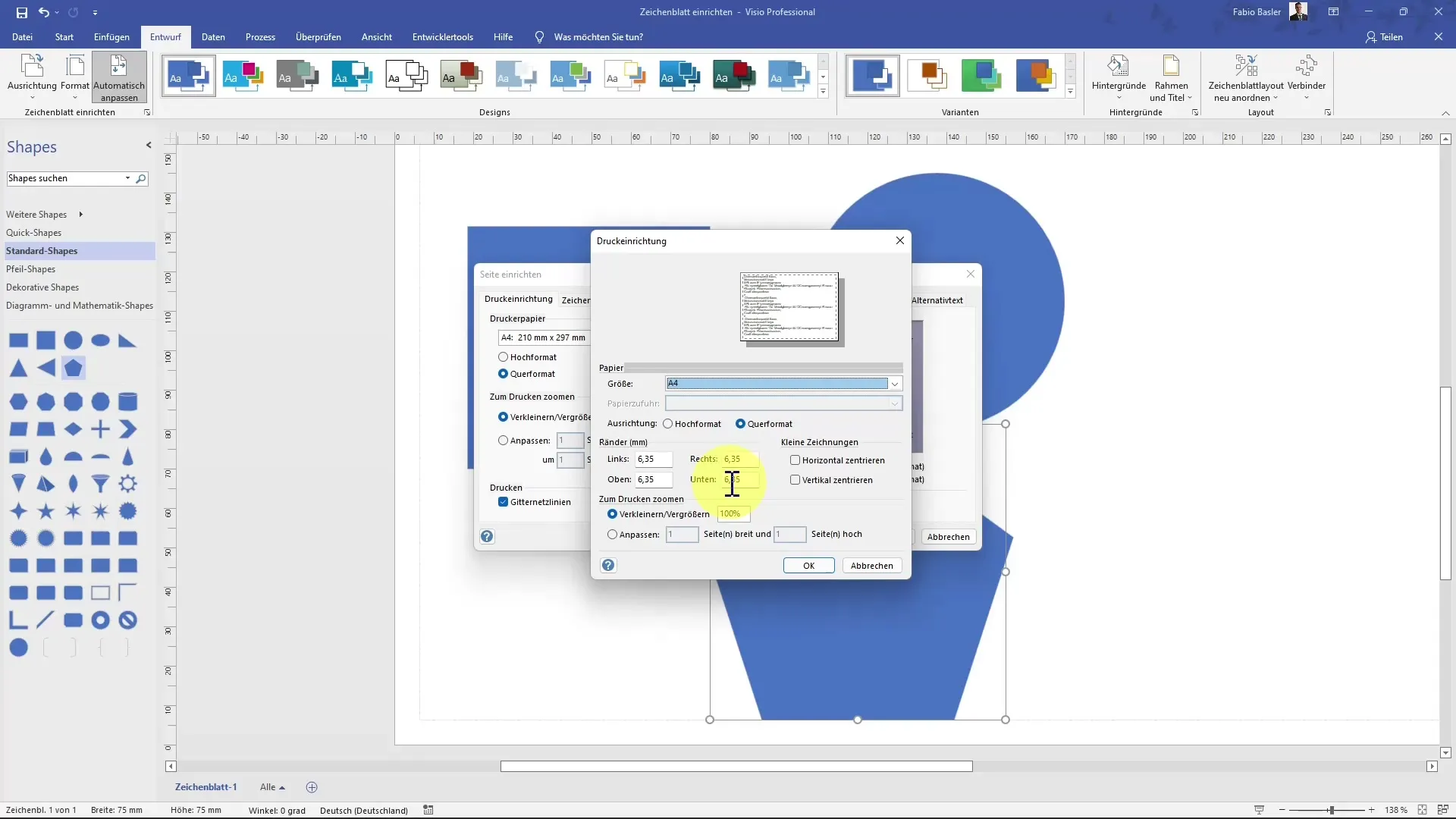
Drukowanie linii siatki
Jeśli chcesz mieć linie siatki w swoim dokumencie, możesz to wybrać w ustawieniach drukowania. Zaznacz pole wyboru „Drukuj linie siatki”, jeśli chcesz je zobaczyć podczas następnego drukowania. Często pomagają one w lepszym wyrównaniu i projektowaniu zawartości.
Podgląd druku i zlecenie druku
Aby sfinalizować swój druk, przejdź do „Plik” a następnie „Drukuj” lub skorzystaj ze skrótu „Ctrl + P”. Tutaj w podglądzie druku możesz sprawdzić, czy wszystko jest poprawnie wyświetlane. Zwróć szczególną uwagę na to, czy linie siatki (jeśli są aktywowane) są wyświetlane zgodnie z oczekiwaniami. Jeśli wszystko jest w porządku, możesz wysłać zlecenie drukowania.
Podsumowanie
Konfigurowanie arkusza w programie MS Visio to istotna czynność dla optymalnej prezentacji twoich rysunków. Dowiedziałeś się, jak kontrolować orientację, rozmiar i ustawienia drukowania twojego arkusza, aby osiągnąć doskonałe rezultaty. Dobre ustawienia mogą zapewnić, że Twoje rysunki nie tylko wyglądają dobrze cyfrowo, ale także zachowują jakość podczas drukowania.
Najczęściej zadawane pytania
Jak zmienić orientację arkusza w programie Visio?Przy pomocy grupy poleceń „Konfiguracja arkusza ustaw” możesz wybrać między orientacją poziomą i pionową.
Czy mogę dostosować rozmiar mojego arkusza?Tak, możesz wybrać spośród różnych formatów, takich jak A4, A3 i A5.
Jak optymalnie dostosować widok?Skorzystaj z funkcji „Dostosuj do okna” w menu „Widok”.
Jak skonfigurować ustawienia drukowania?Przejdź do ustawień drukowania i dostosuj rozmiar oraz marginesy.
Czy mogę drukować linie siatki?Tak, w ustawieniach drukowania możesz zaznaczyć, czy linie siatki mają być wyświetlane.


